مدیریت رمزها در گوگل کروم گوشی اندروید
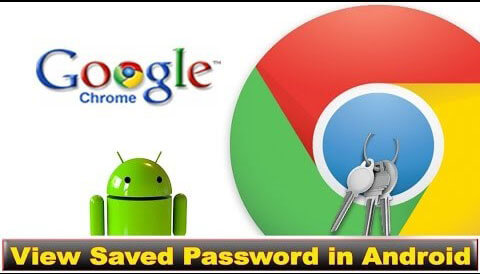
یکی از مرورگرهای محبوب برای گوشی های اندروید مرورگر گوگل کروم است. این مرورگر هم برای اینکه یک تجربه کاربری خوب برای شما بسازد در مواردی که شما رمز عبورتان در سایتی را وارد میکنید از شما میخواهد که آن را ذخیره کنید. حالا شما چگونه میتوانید رمزهایی که به گوگل کروم برای ذخیرهسازی دادهاید را مشاهده یا حذف کنید؟ برای دانستن جواب این سوال با ما همراه باشید.
چگونه رمزهای ذخیره شده در گوگل کروم را ببینیم؟
ابتدا برنامه گوگل کروم را اجرا کنید و روی گزینه More یا علامت سه نقطه بزنید تا منو گستردهای برای شما باز شود.
حالا از این منو روی Settings بزنید و گزینه Passwords را انتخاب کنید.
بعد از زدن روی این گزینه لیستی در اختیار شما قرار میگیرد که به طور کامل پسوردهای شما در گوگل کروم را دارد و بر اساس حروف الفبا مرتب شده است.
وقتی روی هر کدام از این پسوردها میزنید اطلاعات بیشتری در مورد سایتی که در آن عضو هستید و… به دست میآورید.
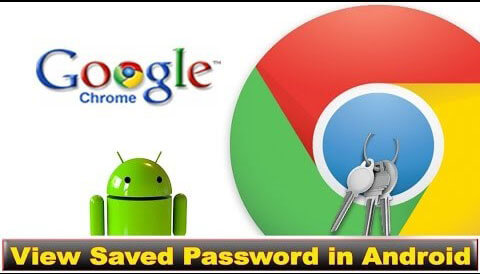
مدیریت رمزها در گوگل کروم گوشی اندروید
اگر میخواهید خود پسورد را ببنید کافی است روی علامت چشمی که در کنار رمز عبور قرار دارد بزنید. فقط قبل از اینکه پسورد به نمایش در بیاید احتمالا باید رمز گوشیتان یا هر سپر امنیتی که برای گوشی گذاشتهاید را از سر بگذرانید.
شما میتوانید این رمز عبور را حتی کپی کنید (با زدن روی علامت مربع در سمت راست علامت چشم).
چگونه پسورد ذخیره شده در گوگل کروم را حذف کنیم؟
برای این کار همان مراحل بالا را برای دسترسی پیدا کردن به لیست پسوردها طی کنید و وقتی به پسوردها رسیدید آن پسوردی که میخواهید آن را حذف کنید انتخاب کنید و روی گزینه سطل آشغال بزنید (یا Delete). بعد از زدن روی این گزینه رمز عبور شما برای همیشه پاک خواهد شد و دیگر هیچ وقت امکان بازیابی آن را نخواهید داشت.
خواندن این مطلب را به شما پیشنهاد میکنیم: گوگل درایو چیست؟ + آموزش استفاده
بکاپ گرفتن از رمزهای ذخیره شده در گوگل کروم
حالا اگر میخواهید یک بک آپ از این پسوردها داشته باشید برای وقتی که لازمتان میشود باید از این لیست خروجی بگیرید. برای این کار کافی است طبق مراحلی که گفته شد لیست پسوردها را بیاورید و از سه نقطهای که گوشه بالای صفحه وجود دارد گزینه Export Passwords را انتخاب کنید. بعد باید سپر امنیتی گوشیتان را از سر بگذرانید و بعد یک گزینه مناسب از میان پیشنهاداتی که گوشی شما برای ذخیرهسازی یا ارسال اطلاعات رمزهای شما به شما میدهد را انتخاب کنید. مثلا اگر روی گزینه Gmail بزنید این رمزها برای حساب جیمیل شما ارسال میشود. پس حواستان باشد حساب اشتباهی وارد نکنید.
شما از چه مرورگری روی گوشی خود استفاده میکنید؟ آیا اجازه میدهید پسوردهای شما را ذخیره کند؟ مدیریت این پسوردها روی مرورگر شما چگونه است؟ نظرات و سوالات خود را از بخش نظرات سایت ناوک از ما بپرسید.

1 دیدگاه در “مدیریت رمزها در گوگل کروم گوشی اندروید”